

Nous avons déjà appris comment créer notre blog Tumblr et comment le personnaliser. Nous allons maintenant comprendre comment notre " Bureau " ou " Tableau de bord " fonctionne et comment créer des publications, des "J'aime" et des re-blogs.
Votre tableau de bord
Le tableau de bord Tumblr est assez convivial, quel que soit le type de contenu que vous souhaitez publier (images, texte, vidéos, etc.).
De plus, si vous n'êtes pas prêt à publier un contenu, vous pouvez l'enregistrer en tant que brouillon ou le programmer pour plus tard. Les deux options se trouvent dans le menu qui s'affiche lorsque vous cliquez sur la flèche à côté du mot " Publier ". 
Pour publier quelque chose sur votre blog, ce que vous devez faire est très simple. Placez-vous simplement sur votre « Tableau de bord » auquel vous accédez par défaut ou en cliquant sur l'icône de la maison et choisissez le type de publication que vous souhaitez créer dans la barre du haut. À côté de votre photo de profil, vous verrez une série d'icônes colorées indiquant le format de votre publication: texte, photo, vidéo, etc. Selon ce que vous essayez de partager, les options pour chaque type de message sont assez simples à comprendre. De plus, au début, Tumblr fera une sorte de visite guidée pour toutes ses fonctionnalités afin que vous vous familiarisiez avec: 
Vous pouvez choisir de créer un nouveau post à partir de là ou de re-bloguer ou d’ aimer le contenu d’autres personnes. C'est aussi très simple. Il suffit de chercher l'icône du cœur à la fin d'un article pour donner " J'aime ", ou les flèches pour créer un nouveau blog. 
Le re-blog répliquera le contenu sur votre blog, bien que vous puissiez ajouter des commentaires ou des balises supplémentaires ci-dessous: 
De plus, Tumblr a récemment ajouté plus d'options pour l'édition de texte. Si vous souhaitez modifier une phrase ou un mot, sélectionnez-le simplement avec votre curseur et vous verrez automatiquement les options de modification ci-dessus pour placer gras, italique, liens, titre, barré, numérotation, puces et tabulation. 
Une autre des nouvelles fonctionnalités est la possibilité d'ajouter plus de contenu au re-blog que vous faites. Regardez le signe " + " qui apparaît à gauche de votre fenêtre d'édition lors de la re-blogging: 
Cliquez simplement dessus et vous pourrez insérer des images, des vidéos, des GIF, des barres de séparation et des sauts de page. 
Déjà ici nous comprenons la différence entre les deux types d’utilisateurs de Tumblr: celui qui crée le contenu original et celui qui fait la curation du contenu. Le premier type d'utilisateurs créera rarement des re-blogs, tandis que le second fera presque exclusivement des publications de ce type.
Comme dans d'autres réseaux sociaux, tels que Twitter et Instagram, pendant que vous suivez plus de personnes, le nombre de publications que vous voyez sur votre tableau de bord sera mis à jour plus rapidement, et il en ira de même pour vos abonnés. Si vous souhaitez être présent sur Tumblr, et grandissez, il est important que vous soyez cohérent et publiez fréquemment.
D'autre part, pour voir tous vos articles favoris au même endroit (tous les articles que vous avez donnés « J'aime » ou cœur), il vous suffit de cliquer sur l'icône de la personne et de choisir «J'aime» dans le menu déroulant. ": 
De navigation
Après avoir lu l'article précédent et les astuces expliquées ci-dessus, vous devriez déjà avoir une idée plus précise de l'utilisation de Tumblr, mais ne vous arrêtez pas là! Amusez-vous à découvrir ce que les autres partagent, en particulier si vous faites partie de ceux qui utilisent la plateforme pour gérer du contenu ou rediffuser un blog.
Pour rechercher d'autres blogs ou contenus susceptibles de vous intéresser, Tumblr utilise des balises et des mots-clés. C'est pourquoi il est bon de toujours placer une bonne description et des balises pertinentes lorsque vous rédigez un nouveau message. Pour effectuer ces recherches, entrez simplement le mot clé dans le moteur de recherche supérieur et appuyez sur «Entrée»: 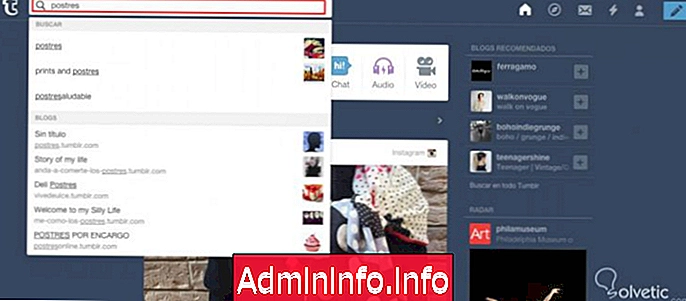
La recherche vous donnera des résultats que vous pouvez filtrer pour afficher différents types de contenu en cliquant sur les options de la barre indiquée par le numéro (1), ainsi qu'en affichant les résultats des blogs (2) et des publications (3) correspondants. votre recherche 
Connecter
Tumblr ne sert pas uniquement à découvrir des choses pour vous, à créer des publications en continu et à vous suivre. Vous pouvez également vous connecter avec des personnes à l'aide de l'option enveloppe: 
Vous pouvez y envoyer des messages privés en cliquant sur " Envoyer une lettre au fan " 
Il vous suffit de placer le lien du blog que vous souhaitez contacter, d'écrire votre message, de lui donner le format souhaité avec les options que vous avez à droite et de cliquer sur « Envoyer »: 
Cela atteindra la " Boîte de réception " de la personne, et pourra vous répondre et vous donner des commentaires. De même, dans cette section, vous pouvez également voir les messages qui peuvent vous avoir été envoyés.
conclusion
Naviguer sur Tumblr, c'est s'immerger dans une mer immense et infinie de contenus de toutes sortes. L'important est de contribuer ou de soigner un contenu de qualité afin de vous distinguer parmi tous les blogs existants et de fidéliser les adeptes qui profitent de votre blog. Il y a beaucoup plus de choses qui peuvent être faites dans cette plate-forme de réseau social / micro-blogging, mais avec ce petit guide, vous pouvez déjà entrer le vers Tumblr sans vous perdre dans l'espace.

- 0
Article